Verileri Doldurma – SEO Hizmeti Sunma – SEO Hizmeti – SEO Hizmeti Ücretleri – SEO Hizmeti Yaptırma
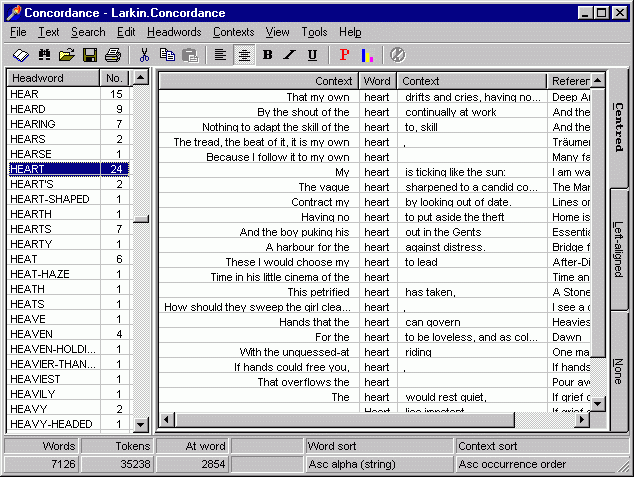
Verileri Doldurma
Değerleri satırlar veya aşağı sütunlar arasında kopyalamak veya doldurmak için Excel’in Doldur menü komutunu veya Otomatik Doldurma Seçenekleri düğmesini kullanabilirsiniz. Bu teknik, aynı veya yakından ilişkili değerleri bir Excel veritabanına hızlı bir şekilde girmek için yararlıdır.
Veri değerlerini kopyalamak veya doldurmak için aşağıdakileri yapın:
1. Kopyalamak veya doldurmak istediğiniz değerleri içeren hücreleri seçin.
2. Değerleri kopyalamak istediğiniz hücreleri seçin veya yakından ilişkili bir dizi değeri doldurun.
3. Ana Sayfa ➤ (Düzenleme) Doldur’a (Excel 2007 için) veya Düzenle ➤ Doldur’a (Excel 2003 için) tıklayın ve bir kopyalama veya doldurma yöntemi belirlemek için Doldur alt menü komutlarından birini seçin. Veya doldurma tutamacını (seçili çalışma sayfası hücrelerinin sağ alt köşesindeki küçük kutu) seçilen değerleri kopyalamak istediğiniz çalışma sayfası hücrelerine sürükleyin ve ardından fare düğmesini bırakın; ardından beliren Otomatik Doldurma Seçenekleri düğmesine tıklayın ve bir kopyalama veya doldurma yöntemi belirtin.
Daha önce gösterilen yollardan birini kullanarak kopyalamak veya doldurmak istediğiniz çalışma sayfası hücrelerini seçin.
■Not : Excel’in doldurma özellikleri, seçilen birden çok çalışma sayfası hücresi yan yana olmadığında her zaman çalışmaz. Seçtiğiniz birden çok çalışma sayfası hücresinin yakınlığına göre Excel’in doldurup doldurmayacağını belirlemek için deneme yapmanız gerekecek.
Değerleri kopyalamak veya doldurmak için, değerleri kopyalamak istediğiniz çalışma sayfası hücrelerini seçin veya yakından ilişkili bir dizi değeri doldurun. Ana Sayfa ➤ (Düzenleme) Doldur’a (Excel 2007 için) veya Düzenle ➤ Doldur’a (Excel 2003 için) tıklayın ve bir kopyalama veya doldurma yöntemi belirlemek için Doldur alt menü komutlarından birini seçin.
Veya doldurma tutamacını (seçili çalışma sayfası hücrelerinin sağ alt köşesindeki küçük kutu) seçilen değerleri kopyalamak istediğiniz çalışma sayfası hücrelerine sürükleyin ve ardından fare düğmesini bırakın; ardından beliren Otomatik Doldurma Seçenekleri düğmesine tıklayın ve bir kopyalama veya doldurma yöntemi belirtin.
Kopyalama veya doldurma yöntemi üzerinde daha fazla kontrol için Seriler iletişim kutusunu kullanabilirsiniz (Excel 2007’de Giriş ➤ (Düzenleme) Dolgu ➤ Seriler’i tıklayın; Excel 2003’te Düzenle ➤ Doldur ➤ Seriler’i tıklayın):
1. Değerleri satırlara veya sütunlara göre doldurmak için bir Seri İçi alan seçeneği belirleyin: Seçilen satırlardaki değerleri kopyalamak veya doldurmak için Satırlar seçeneğini veya seçilen sütunlardaki değerleri kopyalamak veya doldurmak için Sütunlar seçeneğini belirleyin.
2. Verileri eklemeli veya çarpmalı bir şekilde doldurmak için bir Tip alanı seçeneği belirleyin: Adım Değeri kutusundaki değeri ilk başlangıç verisi değerine ve ardından sonraki değerlere eklemek için Doğrusal seçeneğini seçin veya çarpmak için Büyüme seçeneğini seçin Adım Değeri kutusundaki değeri ilk başlangıç verisi değeriyle ve ardından sonraki her değeri çarpın.
3. Tarihe dayalı değerleri doldurmak için Tarih seçeneğini belirleyin ve ardından veri doldurma değeri olarak kullanılacak tarih artışını belirtmek için Tarih Birimi alanında bir seçenek belirleyin; Gün, Hafta içi, Ay veya Yıla göre artırabilirsiniz.
4. Excel’in bir dolgu desenini otomatik olarak tahmin etmesi ve oluşturması için Otomatik Doldur’u seçin.
5. Birden fazla başlangıç değeri varsa ve Excel’in dolgu eğilimini oluşturmasını istiyorsanız Trend onay kutusunu seçin.
6. Adım Değeri kutusuna, değerleri artırmak istediğiniz değeri yazın.
7. Durdurma Değeri kutusuna, değerleri artırmayı durdurmak istediğiniz değeri yazın.
Telefonda otomatik doldurma
Otomatik Doldurma ayarları
Chrome otomatik form doldurma eklentisi
Android otomatik doldurma
Form otomatik doldurma verileri
Instagram otomatik doldurma kapatma
Android otomatik şifre doldurma
Otomatik şifre Doldurma
Aşağıdakileri yaparak çalışma sayfalarındaki değerleri doldurabilirsiniz:
1. Verileri içeren çalışma sayfasını seçin ve değerleri kopyalamak istediğiniz çalışma sayfalarını seçin.
2. Kopyalamak istediğiniz verileri içeren çalışma sayfası hücrelerini seçin.
3. Excel 2007’de, Ana Sayfa ➤ (Düzenleme) Dolgu ➤ Çalışma Sayfaları Arası’na tıklayın. Excel 2003’te, Çalışma Sayfaları Arasında Düzenle ➤ Doldur ➤ seçeneklerini tıklayın.
Bu alıştırmada, verileri çeşitli şekillerde doldurma alıştırması yapacaksınız. Açmak için aşağıdakileri yapın:
1. Excel’i başlatın.
2. Office Düğmesi ➤ Aç’a (Excel 2007’de) veya Dosya ➤ Aç’a (Excel 2003’te) tıklayın.
3. ExcelDB_Ch03_01-09.xls dosyasına göz atın ve dosyayı seçin ve Aç’a tıklayın.
4. DataFills çalışma sayfası sekmesine tıklayın.
A2 hücresini tıklatarak, doldurma tutamacını (A2 hücresinin sağ alt köşesindeki küçük kutu) A13 hücresine sürükleyip fare düğmesini bırakarak çalışma sayfası hücrelerini aya göre doldurma alıştırması yapın. Ocak’tan Aralık’a kadar olan aylar görünür.
Çalışma sayfası hücrelerini hafta içi doldurma alıştırması yapın:
1. B2 hücresine tıklayın, doldurma tutamacını B11 hücresine sürükleyin ve ardından fare düğmesini bırakın.
2. Otomatik Doldurma Seçenekleri düğmesine tıklayın ve Hafta Günlerini Doldur’a tıklayın. Pazartesiden Cumaya kadar olan günler iki kez görünür.
Aynı değeri tekrar tekrar kopyalayarak çalışma sayfası hücrelerini doldurma alıştırması yapın:
1. C2 hücresine tıklayın, Shift tuşunu basılı tutun ve C11 hücresine tıklayın.
2.Excel2007’deAna Sayfa➤(Düzenleme)Doldur➤Aşağı’yı tıklayın.Excel2003’teDüzenle➤Doldur➤Aşağı’yı tıklayın. 1 sayısı on kez görünür.
Çalışma sayfası hücrelerini, sonraki hücre başına bir ek seri ile doldurma alıştırması yapın:
1. D2 hücresine tıklayın, doldurma tutamacını D12 hücresine sürükleyin ve ardından fare düğmesini bırakın.
2. Otomatik Doldurma Seçenekleri düğmesine tıklayın ve Serileri Doldur’a tıklayın. 10’dan 20’ye kadar olan sayılar görünür.
Çalışma sayfası hücrelerini sonraki hücre başına 100’lük bir toplam serisiyle doldurma alıştırması yapın:
1. E2 hücresine tıklayın, Shift tuşunu basılı tutun ve E11 hücresine tıklayın.
2.Excel2007’deHome➤(Düzenleme)Doldur➤Series’e tıklayın.Excel2003’teDüzenle➤Fill➤Series’e tıklayın.
3. Adım Değeri kutusuna 100 yazın ve Tamam’a tıklayın. 100 ile 1.000 arasındaki sayılar görünür.
Çalışma sayfası hücrelerini, 4.000’i geçmeyecek şekilde sonraki hücre başına 500’lük bir toplam serisiyle doldurma alıştırması yapın:
1. F2 hücresine tıklayın, Shift tuşunu basılı tutun ve F11 hücresine tıklayın.
2.Excel2007’deHome➤(Düzenleme)Doldur➤Series’e tıklayın.Excel2003’teDüzenle➤Fill➤Series’e tıklayın.
3. Adım Değeri kutusuna 500 yazın ve Durdurma Değeri kutusuna 4000 yazın.
4. Tamam’a tıklayın. 1.000 ile 4.000 arasındaki sayılar yalnızca F2 ile F8 arasındaki hücrelerde görünür. Bunun nedeni, 4.000 sayısına ulaşıldığında Excel’in kalan çalışma sayfası hücrelerindeki değerleri doldurmayı bırakmasıdır.
Web sitelerinizi, arama motorlarında en yukarı getirmek adına sizlere 3 adet paket öneriyoruz. Bu paketler sayesinde web siteleriniz aramalarda 1 yıl içerisinde en yukarıya tırmanacaktır.
1) Backlink Paketi 50 $ (Yıllık Ücret)
2) Hızlandırma Paketi 300 $ (Yıllık Ücret)
3) Kelime Yönlendirme Paketi 150 $ (Aylık Ücret)
